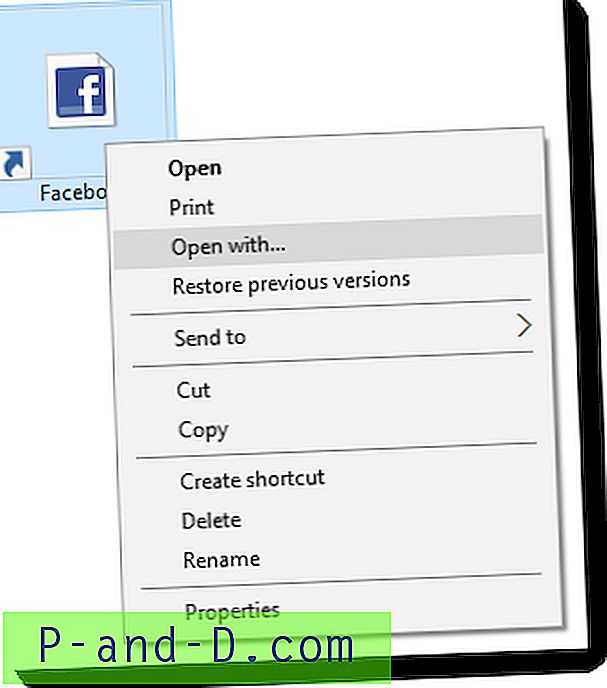Det är alltid en fantastisk upplevelse att titta på dina favoritfilmer, TV-program och andra medierprogrammering på storbildsskärmen. Så om du letar efter en guide till trådlös skärm, skärmspegel eller Mira Cast din Samsung på Samsung Smart TV via trådlöst Wi-Fi-nätverk så har du kommit till rätt plats eftersom jag har tillhandahållit en komplett steg-för-steg-guide till skärmkastar alla Samsung Galaxy-enheter på Smart TV.
Se till att endast de enheter som har valfri skärmspegel under inställningarna på din Galaxy-telefon.
Hur man screencastar Samsung Galaxy med Samsung Smart TV?
Steg 1.
Gå till inställningarna för din OnePlus-smarttelefon.
Steg 2.
Öppna Wifi och slå på den. Klicka nu på tre punkter (meny) för att öppna fler alternativ.
Steg 3.
Klicka på alternativet Avancerat. Klicka på Wi-Fi Direct.
Steg 4.
Å andra sidan, tryck på menyknappen på TV-fjärrkontrollen. Öppna nu Nätverk och leta efter alternativet Wi-Fi Direct.

Wi-Fi Direct och Screen Mirroring
Steg 5.
Du ser alternativet Samsung Smart TV under Wi-Fi direkt på din telefon.
Klicka på TV-alternativet för att ansluta båda enheterna till Wi-Fi Direct.
Steg 6.
Nu igen under Network option of TV letar du efter alternativet som heter Screen Mirror och öppnar det.
I din Samsung Smartphone under Inställningar slår du på “Cast” eller “Screen Mirror” . Namn och plats under inställningar varierar med enhet och version.
Du kan också direkt slå på den från fliken Meddelande om möjligt.
Steg 7.
Nu i skärmspegeln ser du alternativet Samsung Smart TV klicka på det och låt det ansluta.
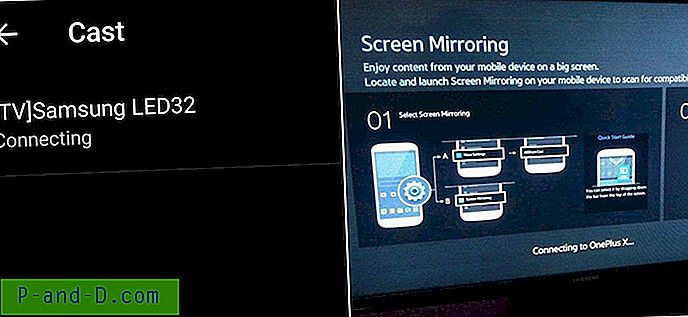
Anslutning av enheter och smart-tv
Steg 8.
Holla! Du har precis speglat din Galaxy med Samsung Smart TV.
Obs & Slutsats: Upprepa stegen några gånger om du misslyckas.
Jag hoppas inlägget var till hjälp. Kommentera nedan för någon av de hjälp som krävs.
Om du står inför några problem eller inte kan hitta några inställningar lämnar du en kommentar nedan. Skål!